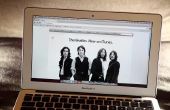Sommige Gateway-laptops beschikken over een speciale Bluetooth knop geïntegreerd in het toetsenbord. Als jou het geval is, drukt u op die knop om te schakelen van Bluetooth in- en uitschakelen. Als jou niet het geval is, gebruik het instellingenpaneel Windows 8 Bluetooth inschakelen Bluetooth en de laptop met externe apparaten koppelen. Het installeren van een USB-dongle Bluetooth-functionaliteit toevoegen aan laptops van de Gateway die niet ingebouwde Bluetooth hebben.
Bluetooth inschakelen
Stap 1

Keren naar het scherm Start van Windows op uw Gateway laptop, druk op Ctrl-C om open het Charms-menu en klik vervolgens op het pictogram van Montages.
Stap 2

Klik op PC-instellingen, kies PC & apparaten en selecteer Bluetooth om de laptop Bluetooth instellingen deelvenster te openen.
Stap 3

Klik op de Bluetooth switch om te schakelen naar de On positie om te activeren Bluetooth-functionaliteit.
Koppelen van een Bluetooth-apparaat
Nadat u hebt geactiveerd Bluetooth op uw Gateway laptop, you'r klaar om de computer te koppelen met andere Bluetooth-compatibele apparaten. Koppeling wordt uitgevoerd via het scherm van de Bluetooth-instellingen. Uw computer scant automatisch naar Bluetooth-apparaten binnen bereik nadat u de Bluetooth-schakelaar naar de On positie in-/ uitschakelen.
Stap 1
Instellen uw externe Bluetooth-apparaten detecteerbaar zodat uw laptop kunt terugvinden.
Stap 2

Het scherm van de Bluetooth-instellingen op uw Gateway laptop open, en selecteer de Bluetooth-apparaat waarmee u wilt koppelen uw laptop. Klik op de bijbehorende knop Pair en klik vervolgens op Pair, Ja of OK om te bevestigen de pairing verzoek, als daarom wordt gevraagd.
TipAfhankelijk van het apparaat dat u te paar probeert, is het wellicht moet bevestigen de pairing verzoek op het apparaat ook.
Stap 3
Voer van het apparaat pairing, als daarom wordt gevraagd. Raadpleeg de handleiding van het apparaat voor meer informatie over de pairing code. Als u niet het handboek, probeer 1234 of 0000in te voeren. Dit zijn twee van de meest voorkomende pairing codes gebruikt door Bluetooth-apparaten.
TipVerschillende apparaten moet u pairing verzoeken op verschillende manieren bevestigen. Als u probeert te koppelen met een iPhone of iPad, bijvoorbeeld, weer zowel iPhone als uw laptop een code die je vergelijken moet om te verifiëren dat ze hetzelfde zijn.
Toevoegen Bluetooth aan Gateway Laptops zonder het
Afhankelijk van de leeftijd van uw Gateway laptop, kan niet hebben ingebouwde Bluetooth-mogelijkheden. Als u onzeker bent of jou doet, druk op Windows-X op uw toetsenbord en selecteer Apparaatbeheer.

Kijk voor een sectie van de Bluetooth-Radio in het hoofdmenu. Als het niet wordt weergegeven, vouwt u het gedeelte van de Netwerkadapters en zoekt een Bluetooth aanbieding er. Als Bluetooth niet wordt weergegeven in beide locaties, moet u een USB Bluetooth dongleinstalleren. Dit zijn kleine apparaten die u rechtstreeks op een USB-poort op uw laptop aansluit. Zodra geïnstalleerd, kunt u externe apparaten koppelen zoals hierboven beschreven.